[AIDE] Utiliser mon SSD pour Windows 10
- gamesxxxrules
-
 Auteur du sujet
Auteur du sujet - 1er Classe Niv 2
-

- Messages : 21
- Remerciements reçus 2
Je ne sais pas si la section où je suis est appropriée à ce que je vais vous demander (si ce n'est pas le cas dites le moi), mais j'aimerais savoir comment faire en sorte de démarrer Windows 10 sur mon SSD (Crucial BX500 2,5 SSD 240GB) ? Et j'envisage de reset complet mon pc, donc si cela demande un reset c'est tant mieux !
PS: Est-ce possible d'installer Fortnite dessus avec le système d'exploitation (sur le SSD j'entends), sans lag ? Ou faut-il que je l'installe sur DD comme avant ?
Connexion ou Créer un compte pour participer à la conversation.
- PixelMaZe
-

- Moderateur
-

- Messages : 2367
- Remerciements reçus 521
En premier lieu, tu installes ton SSD sur ton PC, puis tu démarres et une fois arriver sur le bureau Windows, tu repères quel lettre lui est alloué, puis tu redémarres. Après (selon ta CM), tu presses sur la touche pour enclenché l'UEFI/BIOS (F2 ; Delete ; etc...) qui est signalé dans les premières secondes. Une fois dans le menu, repères l'onglet marqué Boot (ou équivalent : démarrage ; séquence d'initialisation ; etc...) et tu sélectionnes la première unité de stockage (celui qui contient le C:\) pour le remplacer soit (si CD) par le lecteur ODD (lecteur CD/DVD), soit (si clé USB) par le biais du stockage de masse et en deuxième le lecteur SSD avec la lettre d'unité précédemment relevé et tu sauves le tout et reboot pour faire l'installation.
Remarque qu'il est tout à fait possible de mettre ton jeux sur le même SSD (soit sur la même partition, soit en créant une deuxième partition). Tu peux utiliser le logiciel (gratuit) de AOMEI Partition Assistant pour créer cette seconde partition.
Si tu as besoin d'autres conseils, fait-le-nous savoir et nous aviserons en conséquence.
À la prochaine camarade
--->>>>> Vous pouvez également nous aider et soutenir le site ! C'est gratuit !
Il suffit de passer par les liens suivants pour effectuer votre commande :
Amazon / Materiel.net / LDLC / Top Achat / Grosbill / RueduCommerce / Cdiscount / FNAC / Kinguin
Cela ne vous coûtera rien ( 0€) ! De notre côté cela nous aide à payer l'hébergement mais également à développer le site ! Merci d'avance pour votre soutien !
Connexion ou Créer un compte pour participer à la conversation.
- gamesxxxrules
-
 Auteur du sujet
Auteur du sujet - 1er Classe Niv 2
-

- Messages : 21
- Remerciements reçus 2
Et si je mets Windows 10 sur ma clé USB je pourrais une fois le reboot terminé réutiliser ma clé USB normalement ,en supprimant w10 ?
Connexion ou Créer un compte pour participer à la conversation.
- PixelMaZe
-

- Moderateur
-

- Messages : 2367
- Remerciements reçus 521
Deux petites questions :
- Tu as déjà Windows 10 ? Si oui, sur quel support (Disque Optique ; Clé USB ; E-Mail/Démat.) ?
- Le SSD que tu veux utiliser est vierge ou il contient déjà le Système d'Exploitation que tu utilises à l'heure actuelle ?
--->>>>> Vous pouvez également nous aider et soutenir le site ! C'est gratuit !
Il suffit de passer par les liens suivants pour effectuer votre commande :
Amazon / Materiel.net / LDLC / Top Achat / Grosbill / RueduCommerce / Cdiscount / FNAC / Kinguin
Cela ne vous coûtera rien ( 0€) ! De notre côté cela nous aide à payer l'hébergement mais également à développer le site ! Merci d'avance pour votre soutien !
Connexion ou Créer un compte pour participer à la conversation.
- gamesxxxrules
-
 Auteur du sujet
Auteur du sujet - 1er Classe Niv 2
-

- Messages : 21
- Remerciements reçus 2
Connexion ou Créer un compte pour participer à la conversation.
Merci d'avance, pour l'utilisation de ces liens, L'équipe Config-gamer.fr |
|
- PixelMaZe
-

- Moderateur
-

- Messages : 2367
- Remerciements reçus 521
ATTENTION : n'oublie pas de faire une sauvgarde de toutes tes données importantes !
Il te faut noter la clé d'activation, que tu trouvera à la dernière ligne d'une nouvelle fenêtre en entrant dans la barre d'adresse >>> Panneau de configuration\Tous les Panneaux de configuration\Système
Dans ton cas, il te faut une clé USB 2.0 vide avec 8Gio et te rendre sur cette page Web.
Une fois la clé USB d'installation en ta possession, tu vas dans l'UEFI/BIOS et tu mets en 1er boot la clé USB en 2ème boot le SSD vierge et tu désactive (Disable) les autres boot, puis tu sauvegardes et tu redémarres.
Tu n'as pas besoin d'autres choses, tu installes selon les points demandés en suivant les instructions données par le lanceur Windows 10.
Remarque que, je te conseil de garder la clé USB avec le Windows pour une utilisation ultérieur.
IMPORTANT : la clé USB et le port sur lequel elle sera doit être en 2.0 uniquement
--->>>>> Vous pouvez également nous aider et soutenir le site ! C'est gratuit !
Il suffit de passer par les liens suivants pour effectuer votre commande :
Amazon / Materiel.net / LDLC / Top Achat / Grosbill / RueduCommerce / Cdiscount / FNAC / Kinguin
Cela ne vous coûtera rien ( 0€) ! De notre côté cela nous aide à payer l'hébergement mais également à développer le site ! Merci d'avance pour votre soutien !
Connexion ou Créer un compte pour participer à la conversation.
- gamesxxxrules
-
 Auteur du sujet
Auteur du sujet - 1er Classe Niv 2
-

- Messages : 21
- Remerciements reçus 2
On va devoir faire autrement x(, j'ai 2 SSD , celui qui me sert à mettre Windows et un autre que je ne n'utilise pas, peux-il faire office de clé USB ? Parce que je n'ai pas de clé USB 2.0 et j'ai pas vraiment envie d'aller en acheter une juste pour ça.
Peut-etre qu'il existe une autre façon de faire si je reset mon pc ? Puisque de toute façon je vais le reset complet, et je voudrais faire ça idéalement ce week-end si tu on arrive à sortir d'ici x).
Pour terminer, je ne sais pas du tout comment utiliser le BIOS mais je pense qu'il existe des tutos qui montrent comment faire ?
Connexion ou Créer un compte pour participer à la conversation.
- fenris780
-

- Membre prometteur
-

- Messages : 500
- Remerciements reçus 115
Désoler je viens me joindre à votre conversation.
Alors d'abord tes données importantes se trouvant sur ton Hdd avec W10 sont elles bien sauvegardées?
Ensuite, oui il est tout à fait possible de lancer l'installation de W10 en passant par ton Hdd.
A confirmer pour être sûr:
Si j'ai bien compris, W10 est bien installé actuellement sur un disque dur et tu souhaites faire une nouvelle installation sur ton SSD?
Pour le faire rien de plus simple.
Mais commençons par voir pour ta clé, est ce que tu as employé la solution de PixelMaZe pour la récupérer?
Et aussi si tu pouvais aller voir dans
Démarrer en bas à gauche,
Allez sur paramètre,
Allez sur mise à jour et sécurité,
Allez sur Activation
Voir comme sur l'image si ton W10 est lié à un compte Microsoft, si c'est le cas c'est plus facile.
Si ton W10 est lié à un compte Microsoft quand l'installation est terminée,
Tu vas sur Démarrez
Paramètre
Compte
Se connectez à un compte et allez vérifiez que ton nouveau W10 est bien activé dans
Démarrer en bas à gauche,
Allez sur paramètre,
Allez sur mise à jour et sécurité,
Allez sur Activation
Donc je vais t'expliquer en détaille la procédure à effectuer.
1. Allez sur le site :
www.microsoft.com/fr-fr/software-download/windows10
2.Télécharger l'outil
3. Lancez l'outil MediaCreationTool1909.exe en cliquant dessus.
4. Voir la vidéo pour avoir plus facile, regarder à partir de 1:21 :
5. Sélectionnez "Créer un support d'installation pour un autre PC" et faire suivant.
6. Sur la page "Sélectionnez la langue, l'architecture et l'edition" faire suivant.
7. Sélectionnez " Fichier ISO" et faire suivant.
8. Choisir où stocker le fichier (l'endroit sur ton HDD).
9. Bon maintenant tu as ton fichier ISO va où tu là mis.
10. Cliquez dessus avec un clique droit et faire monter.
11. Normalement il va s'ouvrir dans une nouvelle fenêtre sinon tu ouvres l'explorer en cliquant sur le dossier jaune et dans la colonne de gauche tu dois regarder où il y a les disques dur et tu le verras presque tout de suite car l'ISO va créer un lecteur virtuelle avec le nom de l'iso.
12. Cliquez sur "Setup.exe" qui se trouve dans l'ISO.
13. Regardez vidéo à partir de 2:58 pour avoir plus facile et bien comprendre se qui suit et arrêter à 5:52 car là c'est différent pour toi reprendre vidéo à 7:22.
14.Cliquez sur installer
15. Sélectionnez "je n'ai pas de clé du produit"
16. Choisir ta version de W10, Attention bien choisir la bonne version et faire suivant..
17. Cochez la case à cocher et faire suivant.
18. Sélectionnez personnalisé
19. Donc ici faut faire attention en fonction du nombre de disque dur afin de ne pas effacer malencontreusement un disque dur qui aurait des données important, commencer par effacer l'installation du disque dur ayant le W10 actuel donc pour cela bien regarder où ce trouve la partition système. Regarder sur quel lecteur il se trouve : pour exemple si l'installation actuel se trouve sur le lecteur 0 ou 1 bien effacer tout les lecteurs avec le 0 ou 1.
Sélectionnez les lecteurs un par un et faire supprimer pour la totalité des lecteurs où se trouve ton W10 actuel.
20. Sélectionnez le SSD et faire suivant (généralement tu peux le voir par rapport au nombre de Go).
Maintenant l'installation se lance normalement sur ton SSD aura une nouvelle installation W10.
Si tu as d'autres questions ou souci n'hésite pas.
Cordialement
Fenris
Connexion ou Créer un compte pour participer à la conversation.
- PixelMaZe
-

- Moderateur
-

- Messages : 2367
- Remerciements reçus 521
WOOOW
Tu as renforcé la puissance de mes neurones, collègue et je t'en remercie sincèrement !
À la revoyure camarade
--->>>>> Vous pouvez également nous aider et soutenir le site ! C'est gratuit !
Il suffit de passer par les liens suivants pour effectuer votre commande :
Amazon / Materiel.net / LDLC / Top Achat / Grosbill / RueduCommerce / Cdiscount / FNAC / Kinguin
Cela ne vous coûtera rien ( 0€) ! De notre côté cela nous aide à payer l'hébergement mais également à développer le site ! Merci d'avance pour votre soutien !
Connexion ou Créer un compte pour participer à la conversation.
- fenris780
-

- Membre prometteur
-

- Messages : 500
- Remerciements reçus 115
Connexion ou Créer un compte pour participer à la conversation.
- gamesxxxrules
-
 Auteur du sujet
Auteur du sujet - 1er Classe Niv 2
-

- Messages : 21
- Remerciements reçus 2
Connexion ou Créer un compte pour participer à la conversation.
- fenris780
-

- Membre prometteur
-

- Messages : 500
- Remerciements reçus 115
Si tu souhaites installer des jeux sur ton SSD les 2 solutions sont tout à fait viables, à toi de voir la plus facile pour toi. Mais c'est vrai que si tu fais l'installation de W10 sur le ssd autant suivre ce que la vidéo dit pour le partitionnage du ssd.
Ils expliquent bien sur cette vidéo comment le faire donc là le mieux est de bien regarder toutes la vidéo.
Et oui le mieux est de supprimer W10 de ton HDD pendant l'installation sinon tu risques fort d'avoir un conflit avec les 2 HDD.
Si ça va dit le moi sinon je peux détailler
Fenris
Connexion ou Créer un compte pour participer à la conversation.
- gamesxxxrules
-
 Auteur du sujet
Auteur du sujet - 1er Classe Niv 2
-

- Messages : 21
- Remerciements reçus 2
Merci pour vos efforts.
Connexion ou Créer un compte pour participer à la conversation.
- fenris780
-

- Membre prometteur
-

- Messages : 500
- Remerciements reçus 115
Alors pour exemple moi j'ai 2 HDD et 2 SSD.
Pendant l'installation lorsque j'arrive sur la partie disque dur pendant l'installation de W10, j'ai mes disques dur qui sont noté de 0 à 3.
alors chez moi disons que les disques 0,2,3 sont mes disques de donnée.
Donc pendant l'installation je vois que le 1 il y a plusieurs partition dessus, généralement on voit surtout par rapport à la partition système afin de trouver le disque dur où l'installation de W10 est actuellement mise.
Donc disons que chez moi la partition système de mon W10 actuel est sur le lecteur 1 et je voudrais mettre W10 sur mon autre SSD dont là capacité est de 500Go donc je repère mon SSD par rapport à la taille connue disons que c'est le lecteur 0.
Donc quand tu es sur les différents disque dur moi je dois supprimer toutes les partitions qui se trouvent sur le 1 vu que c'est mon SSD de 250Go et je formates ou supprime la partition qui est sur le 0 où je veux mettre le W10.
Alors là mon disque dur 1 où j'ai supprimé toutes les partitions, je fais nouveau dessus et prend la taille total du disque pour créer le nouveau disque de donnée.
Pour faire le nouveau OS je sélectionne le lecteur 0, je fais nouveau et je mets la taille que je souhaites pour installer mon OS disons que quand je fais nouveau je mets 153600Mo pour avoir une partition de 150Go pour le W10 et sur l'espace non alloué je fais juste nouveau rien de plus.
Donc à ce moment là sur mon lecteur 0 j'ai une partition qui s’appellera lecteur 0 partition 1 et sur le type il y aura noté "système".
Une partition lecteur 0 partition 2 type principale d'une taille équivalent à 149Go
et une partition lecteur 0 partition 3 type principale de la taille qu'il reste.
Maintenant on sélectionne la partition sur le lecteur 0 partition 2 type principale d'une taille équivalent à 149Go et on clique sur suivant.
L'installation de W10 se lancera et voilà.
Pour voir exactement ce que cela fait de visu tu peux toujours regarder cette vidéo en entier
Au cas où n'hésite pas si tu as d'autre questions
Fenris
Connexion ou Créer un compte pour participer à la conversation.
- gamesxxxrules
-
 Auteur du sujet
Auteur du sujet - 1er Classe Niv 2
-

- Messages : 21
- Remerciements reçus 2
J'ai réussi l'instalation sur mon SSD, par la moitié de vos moyens (j'ai fais des manip dont je suis toujours pas sur
Maintenant le problème ! : J'ai un problème bizarre dans la gestion de mes disques (voir pièce jointe), normalement mon C est mon Disque Dur qui fait 1T, pour la clé USB tout va bien et de plus le SSD manque enfin j'en sais rien mais ya un problème ça c'est sur !
Connexion ou Créer un compte pour participer à la conversation.
- gamesxxxrules
-
 Auteur du sujet
Auteur du sujet - 1er Classe Niv 2
-

- Messages : 21
- Remerciements reçus 2
Connexion ou Créer un compte pour participer à la conversation.
- fenris780
-

- Membre prometteur
-

- Messages : 500
- Remerciements reçus 115
Peux tu me détailler un peu plus le souci.
Si tu peux faire un print screen dans :
Barre blanche noter Panneaux de configuration
En haut à droit afficher en grande icone
Allez sur Outils d’administration
Allez sur gestion de l'ordinateur
Colonne de gauche choisir Gestion des disques
Faire le printscreen de tous et plusieurs pour voir tout tes Hdd
à de suite
Connexion ou Créer un compte pour participer à la conversation.
- gamesxxxrules
-
 Auteur du sujet
Auteur du sujet - 1er Classe Niv 2
-

- Messages : 21
- Remerciements reçus 2
A bientot.
Connexion ou Créer un compte pour participer à la conversation.
- fenris780
-

- Membre prometteur
-

- Messages : 500
- Remerciements reçus 115
Connexion ou Créer un compte pour participer à la conversation.
Revenir en haut du TOPIC
Nous avons identifiez plusieurs sujets ressemblant à celui-ci :
| Titre des demandes | Niveau de ressemblance | Date du dernier message |
|---|---|---|
| Aide pour amélioration config PC | 4.41 | dimanche, 08 décembre 2024 |
| passage windows 11 et autres | 4.25 | dimanche, 01 décembre 2024 |
| Achat pc pour fils besoin d'aide | 4.36 | samedi, 28 septembre 2024 |
| Aide pour ma nouvelle config Pc Simracing ! | 4.36 | samedi, 31 août 2024 |
| Aide pour la compatibilité d'une configuration | 4.41 | vendredi, 16 août 2024 |
| Avis / Aide pour une config | 4.41 | vendredi, 16 août 2024 |
| Hello la team, besoin d'aide pour un update | 4.36 | mercredi, 14 août 2024 |
| Aide pour mon 1er pc | 4.51 | jeudi, 18 juillet 2024 |
| Besoin d'aide pour estimer le prix de mon pc | 4.36 | mercredi, 05 juin 2024 |
| AIDE POUR CONFIG 2080 8G | 4.41 | lundi, 13 mai 2024 |





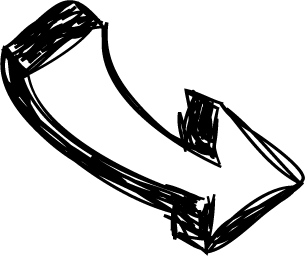 --Vous
--Vous 




